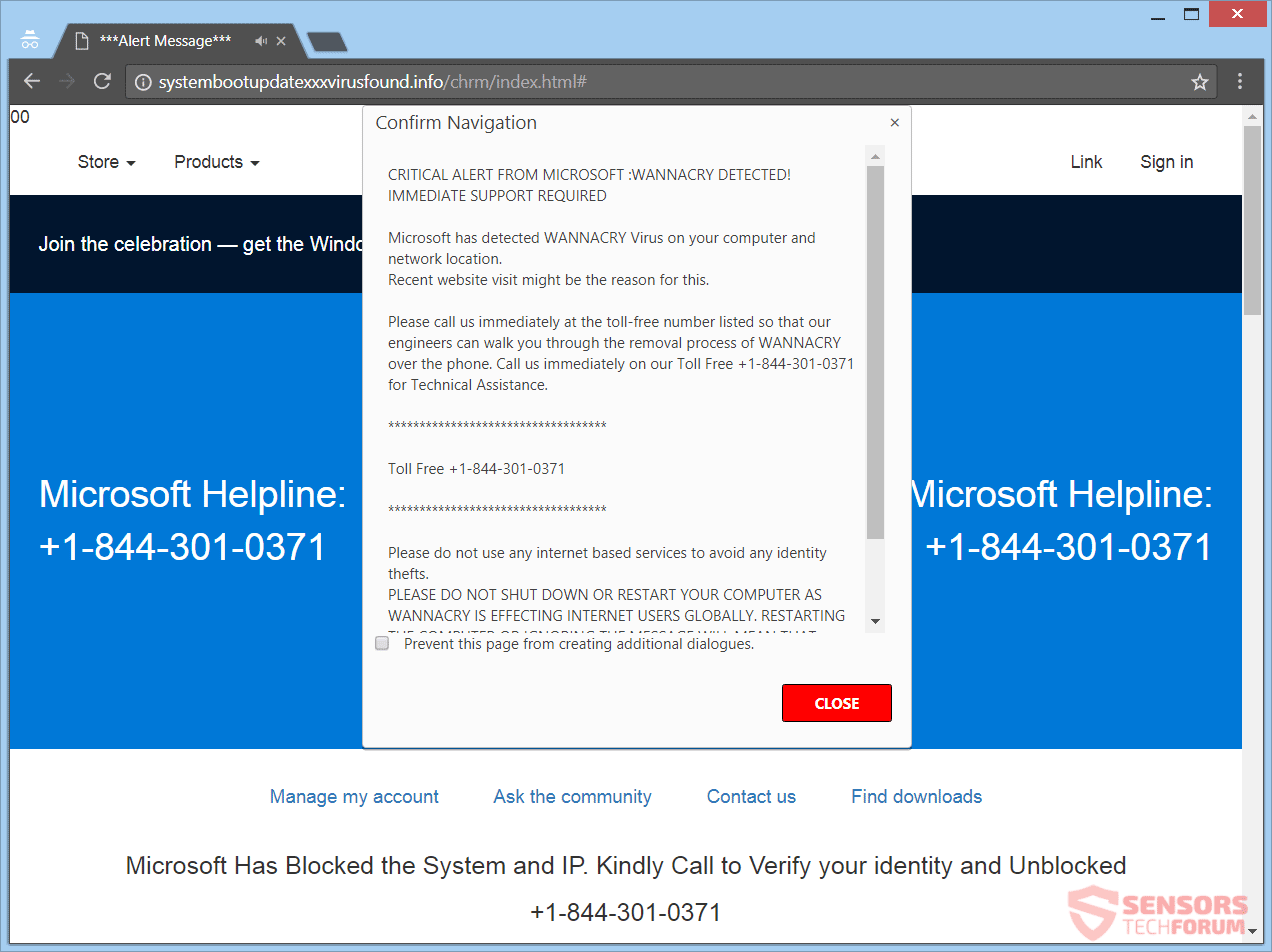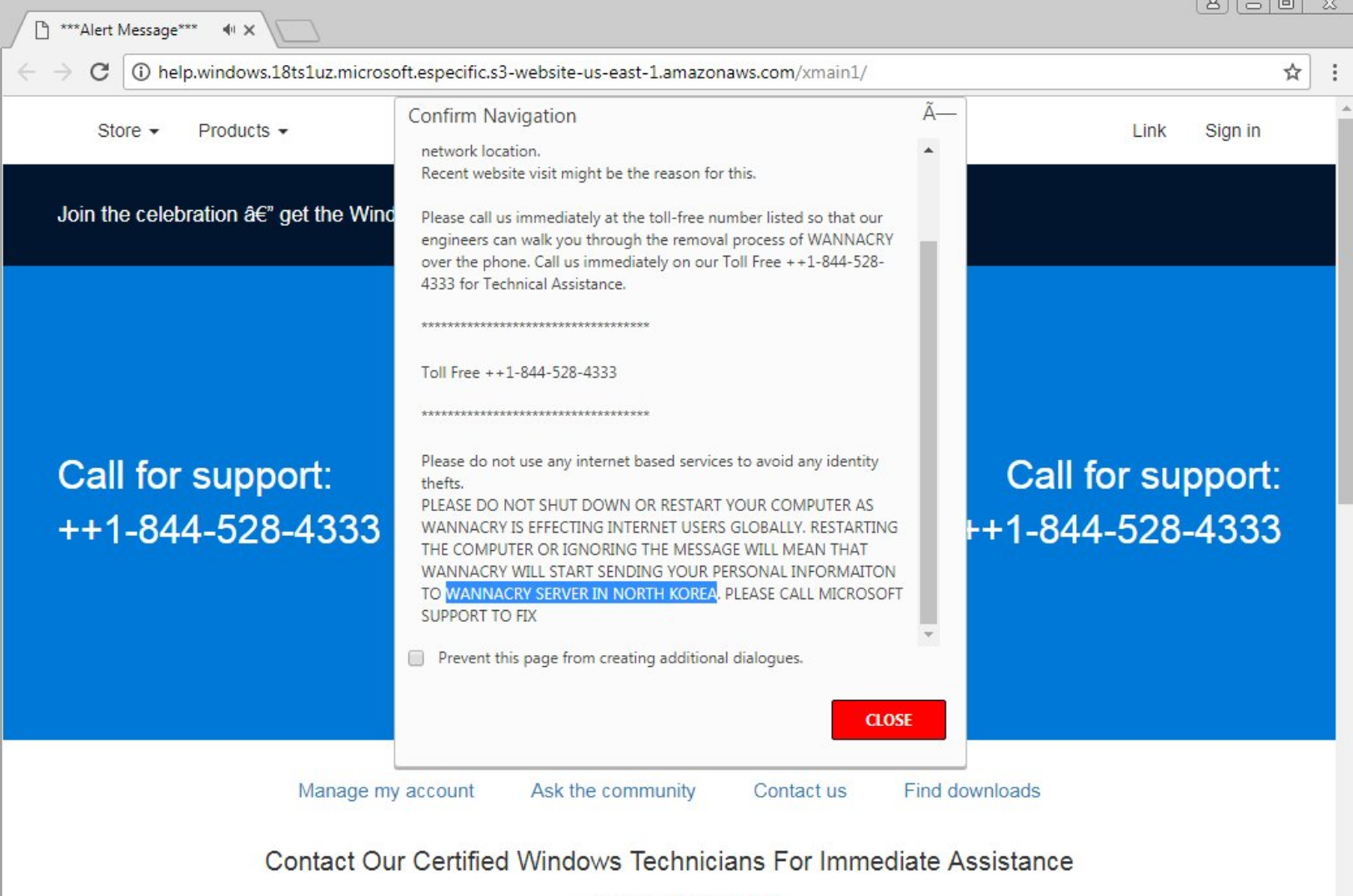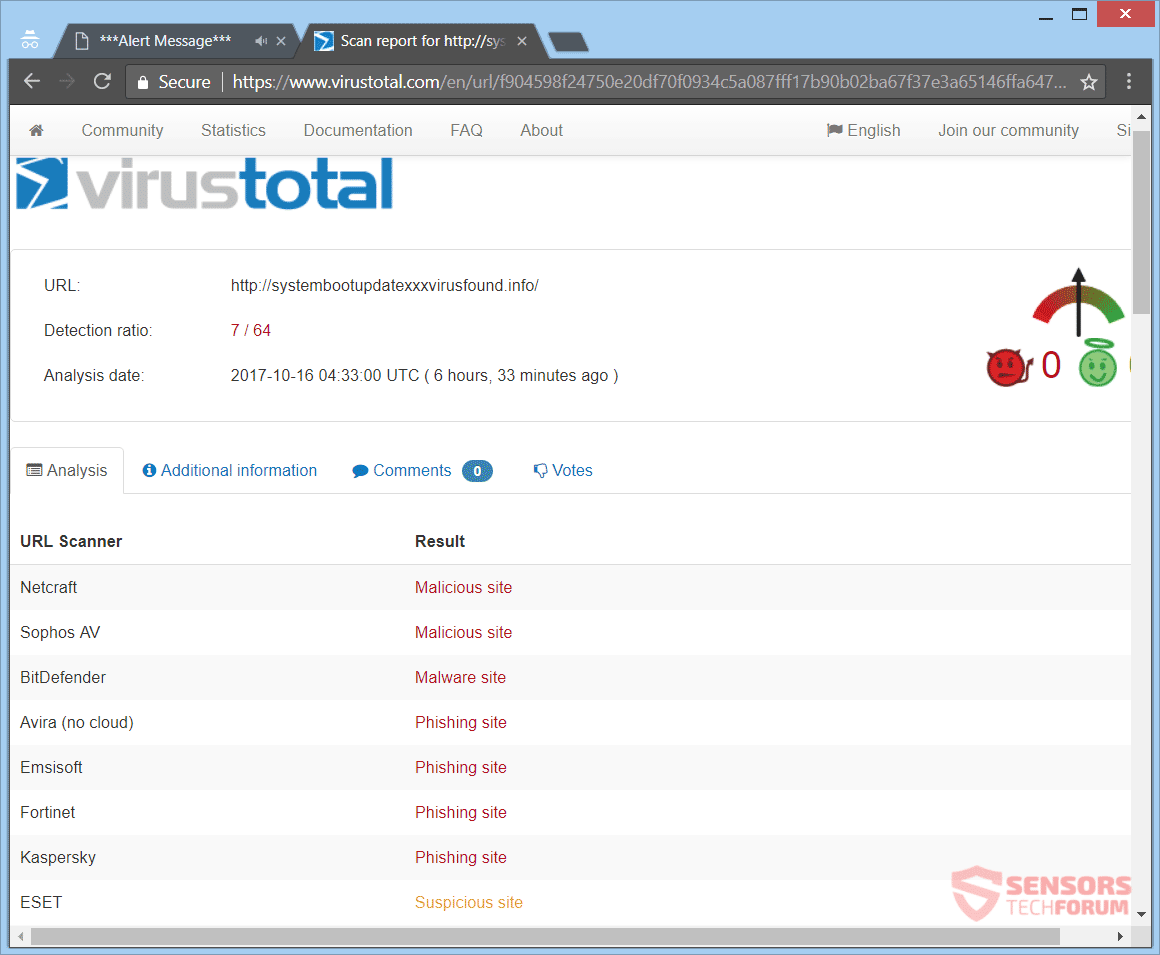Denne artikel vil hjælpe dig til at fjerne den WannaCry opdaget fidus fuldt. Følg teknisk support fidus fjernelse instruktioner de i slutningen af artiklen.
WannaCry opdaget er en besked set på forskellige hjemmesider, at vært en teknisk support fidus med et telefonnummer, der angiveligt tilhører Microsoft support. Konstant pop-ups, der viser og den måde, sådan destinationssider er designet, vil låse side af browseren. Browseren kan lukkes ned med succes i nogle tilfælde, uden nogen konsekvenser, men i andre dem din computer og browser kan få påvirket yderligere med mere malware. De fleste varianter af denne fidus har et baggrundsbillede, der ser næsten præcis den officielle Microsoft Windows-webstedet. Kald ikke nogen telefonnumre og læs mere om den fidus nedenfor.

Trussel Summary
| Navn | WannaCry opdaget |
| Type | Tech Support fidus |
| Kort beskrivelse | En række teknisk support svindel forsøger at skræmme dig, at du har den WannaCry virus på din pc. Du er forsynet med et telefonnummer til en formodet Microsoft teknisk support team. |
| Symptomer | Meddelelser, pop-up-kasser, og omdirigeringer vises i din browser. Det er ikke udelukket, at der er en lockscreen funktion blandt disse, eller din pc frysning på grund af aktiviteten foregår i din browser relateret til den fidus. |
| Distributionsmetode | Freeware Installers, Mistænkelige steder, Omdirigeringer |
| Værktøj Detection |
Se, om dit system er blevet påvirket af malware
Hent
Værktøj til fjernelse af malware
|
| Brugererfaring | Tilmeld dig vores forum at diskutere WannaCry opdaget. |

WannaCry Detected fidus - opdateringen fra januar 2018
Den fidus vedrørende WannaCry Virus bliver angiveligt fundet på computeren maskine fortsætter med at brede sig, og kampagner er blevet opdaget i december, fortsatte nu i januar 2018. Lidt overraskende, overvejer det den WannaCry udbruddet var tilbage i maj og folk burde have sikret deres systemer siden da. Hvad der er endnu mere absurd er det faktum, at nogle af disse scams vil forsøge at overbevise dig om, at dine oplysninger vil blive udstationeret i en nordkoreansk server WannaCry selv har beslaglagt aktiviteten af malware. Se et eksempel på sådan en hjemmeside nedenfor:

WannaCry opdaget fidus - Distribution
Surfing på nettet kan være farligt, især når du nå nye og ukendte hjemmesider ved kausalt browsing. Ved at klikke på reklamer eller målrettet indhold kan have skjulte links, der omdirigerer dig til tvivlsomme online steder. Det er den mest almindelige måde, hvorpå denne form for en teknisk support fidus kan bruge til dens fordeling. Andre hjemmesider kunne fyldt med reklamer og omdirigere links, og du kunne lande på en side, der har den WannaCry opdaget besked.
Nedenfor kan du se, hvordan en af de domæner, sprede denne teknisk support fidus, nemlig systembootupdatexxxvirusfound.info, messer med VirusTotal malware afsløring tjeneste:
Freeware programmer, betragtes som PUP (potentielt uønskede programmer) kunne også distribuere denne slags scam. Forskellige software kan få scareware vises i dine browsere eller anden relateret Microsoft Tech Support fidus. Sådanne hjemmesider normalt kommer med tredjeparts installationer og freeware pakker. Disse pakker tendens til at have ekstra funktioner udvalgt til installation fra get-go. For at undgå at installere yderligere funktioner kunne gøres, hvis du finder en Avanceret eller Brugerdefineret indstillingsmenuen.

WannaCry Detected fidus - I Dybde
WannaCry opdaget er en af et par meddelelser relateret til en tech support fidus. Fidus er generelt den samme, men har flere domæner, der er involveret med forskellige telefonnumre. Domænet, der i øjeblikket spreder en masse er systembootupdatexxxvirusfound.info og den fulde besked vises inde i sin destinationsside er KRITISK ALERT fra Microsoft :WANNACRY opdaget! INDRE nødvendige støtte.
Alle disse tekniske support svindel vises med pop-ups som advarsler og forsøger at skræmme dig til at ringe til telefonnummeret givet på siden. For at gøre det til at lyde mere troværdig, svindlere har sat Microsoft navn som den formodede enhed, der har blokeret siden eller browser. Det telefonnummer, der bruges med det systembootupdatexxxvirusfound.info domæne er følgende:
- 1-844-301-0371
Der kan være masser flere telefonnumre tilknyttet denne fidus, afhængigt af URL-adresser og destinationssider involverede. De kriminelle, der er på den anden ende af telefonlinjen vil forsøge at narre dig til at tro, at de er en del af en slags officiel teknisk support team af Microsoft og siger, at de er medarbejdere der uden skam, når der er klart en løgn. Den mest almindelige pop-up-side med beskeden WannaCry opdaget ser sådan ud:
Den fulde budskab læser følgende:
KRITISK ALERT fra Microsoft :WANNACRY opdaget! INDRE nødvendige støtte
Microsoft har opdaget WANNACRY Virus på din computer og netværk placering.
Nyt website besøg kan være årsagen til dette.Ring til os med det samme på gratis nummer opført, så vores teknikere kan lede dig gennem fjernelsen af WANNACRY over telefonen. Ring til os med det samme på vores Toldfri +1-844-301-0371 for teknisk bistand.
***********************************
Momsfri +1-844-301-0371
***********************************
Undlad venligst at bruge nogen internetbaserede tjenester at undgå identitet tyverier.
VENLIGST IKKE lukke eller genstarte din computer som WANNACRY ER GENNEM internetbrugere GLOBALT. Genstarte computeren eller ignorere beskeden vil, AT WANNACRY begynde at sende DIN PERSONLIGE informaiton AT WANNACRY SERVER IN NORDKOREA. RING MICROSOFT STØTTE TIL FIX
Hvis du ser sådanne meddelelser, vide, at du ikke er på den officielle Microsofts websted hovedside. Også, uanset hvor mange pop-ups, alarmer og meddelelsesbokse vises, Husk, at dette er blot scareware, der forsøger at narre dig til at kalde 1-844-301-0371 telefonnummer, der går langs med den tilsvarende meddelelse. Andre domæner end systembootupdatexxxvirusfound.info er involveret med denne fidus, og du bør være mere opmærksomme på de webadresser og meddelelser som tegn på at være på sådan et fupnummer side.
Din browser eller computerskærm kan blive låst og kan virke som hele din skærm er blokeret og helt utilgængelige. I en sådan situation, kunne du prøve at klikke på "Vinduer"knappen og kombinationer såsom"Ctrl + Alt + Del”Eller endda’Luk’knappen for at kontrollere, om du stadig kan interagere med din computer.
De svindlere vil gøre dig tror, at den eneste måde at løse din computer enhed er ved at kalde en af de telefonnumre, forudsat på din skærm. De vil også åbenlyst lyve for dig, at de er en ekspert team af teknikere og som allerede nævnt ovenfor, i de fleste tilfælde foregive at være Microsoft medarbejdere. Ikke engang en lille brøkdel af det er sandt. Også, Bemærk, at det meste af tiden personen på den anden linje har en indisk accent, eller er fra Indien - det er ikke racistisk eller diskriminerende i dette tilfælde, men den triste sandhed. Hele fidus er lavet på en måde at overbevise dig ind at kalde det medfølgende telefonnumre, hovedsageligt baseret på scareware taktik.
Gøre IKKE kalde nogen af telefonnumre i enhver omstændighed. Det er ikke gratis som præsenteres på de hjemmesider, og selv de korteste opkald kan koste dig ved siden af en mindre formue. Endvidere, mens de svindlere kan præsentere sig selv som Microsoft-medarbejdere eller lignende eksperter eller endda partnere, de vil forsøge at erhverve personlige oplysninger og finansielle data fra dig. Disse oplysninger kan sælges, og du kunne komme ind flere problemer, såsom identitetstyveri, dine bankkonti få tømt osv.

Fjern WannaCry opdaget fidus
For at fjerne WannaCry opdaget teknisk support fupnummer, og dens relaterede filer manuelt fra din PC, følge instruktionerne trin-for-trin fjernelse leveres nedenfor. Hvis den manuelle fjernelse vejledning ikke slippe af med den fidus og dens omdirigeringer helt, du skal søge efter og fjerne eventuelle rester emner med en avanceret anti-malware værktøj. Software ligesom der vil holde dit system sikkert i fremtiden.
- Vinduer
- Mac OS X
- Google Chrome
- Mozilla Firefox
- Microsoft Edge
- Safari
- Internet Explorer
- Stop push-pop op-vinduer
Sådan fjernes WannaCry Detected fra Windows.
Trin 1: Scan efter WannaCry fundet med SpyHunter Anti-Malware Tool



Trin 2: Start din pc i fejlsikret tilstand





Trin 3: Afinstaller WannaCry Detected og relateret software fra Windows
Afinstaller Steps til Windows 11



Afinstaller Steps til Windows 10 og ældre versioner
Her er en metode i nogle få nemme trin, der bør være i stand til at afinstallere de fleste programmer. Uanset om du bruger Windows 10, 8, 7, Vista eller XP, disse skridt vil få arbejdet gjort. At trække det program eller dets mappe til papirkurven kan være en meget dårlig beslutning. Hvis du gør det, stumper og stykker af programmet er efterladt, og det kan føre til ustabile arbejde på din PC, fejl med filtypen foreninger og andre ubehagelige aktiviteter. Den rigtige måde at få et program fra din computer er at afinstallere det. For at gøre dette:


 Følg anvisningerne ovenfor, og du vil afinstallere de fleste programmer.
Følg anvisningerne ovenfor, og du vil afinstallere de fleste programmer.
Trin 4: Rens eventuelle registre, Created by WannaCry Detected on Your PC.
De normalt målrettede registre af Windows-maskiner er følgende:
- HKEY_LOCAL_MACHINE Software Microsoft Windows CurrentVersion Run
- HKEY_CURRENT_USER Software Microsoft Windows CurrentVersion Run
- HKEY_LOCAL_MACHINE Software Microsoft Windows CurrentVersion RunOnce
- HKEY_CURRENT_USER Software Microsoft Windows CurrentVersion RunOnce
Du kan få adgang til dem ved at åbne Windows Registry Editor og slette eventuelle værdier, oprettet af WannaCry Opdaget der. Dette kan ske ved at følge trinene nedenunder:


 Tip: For at finde en virus-skabt værdi, du kan højreklikke på det og klikke "Modificere" at se, hvilken fil det er indstillet til at køre. Hvis dette er virus fil placering, fjerne værdien.
Tip: For at finde en virus-skabt værdi, du kan højreklikke på det og klikke "Modificere" at se, hvilken fil det er indstillet til at køre. Hvis dette er virus fil placering, fjerne værdien.
Video Removal Guide for WannaCry Detected (Vinduer).
Slip af med WannaCry Detected fra Mac OS X.
Trin 1: Uninstall WannaCry Detected and remove related files and objects





Din Mac vil så vise dig en liste over emner, starte automatisk når du logger ind. Se efter mistænkelige apps, der er identiske eller ligner WannaCry Detected. Tjek den app, du ønsker at stoppe i at køre automatisk, og vælg derefter på Minus ("-") ikonet for at skjule det.
- Gå til Finder.
- I søgefeltet skriv navnet på den app, du vil fjerne.
- Over søgefeltet ændre to rullemenuerne til "System Files" og "Er Inkluderet" så du kan se alle de filer, der er forbundet med det program, du vil fjerne. Husk på, at nogle af filerne kan ikke være relateret til den app, så være meget forsigtig, hvilke filer du sletter.
- Hvis alle filerne er relateret, hold ⌘ + A knapperne til at vælge dem og derefter køre dem til "Affald".
I tilfælde af at du ikke kan fjerne WannaCry Detected via Trin 1 over:
I tilfælde af at du ikke finde virus filer og objekter i dine programmer eller andre steder, vi har vist ovenfor, kan du manuelt søge efter dem i bibliotekerne i din Mac. Men før du gør dette, læs den fulde ansvarsfraskrivelse nedenfor:



Du kan gentage den samme procedure med den følgende anden Bibliotek mapper:
→ ~ / Library / LaunchAgents
/Bibliotek / LaunchDaemons
Tip: ~ er der med vilje, fordi det fører til flere LaunchAgents.
Trin 2: Scan for and remove WannaCry Detected files from your Mac
Når du står over for problemer på din Mac som et resultat af uønskede scripts og programmer som WannaCry Detected, den anbefalede måde at eliminere truslen er ved hjælp af en anti-malware program. SpyHunter til Mac tilbyder avancerede sikkerhedsfunktioner sammen med andre moduler, der forbedrer din Mac's sikkerhed og beskytter den i fremtiden.
Video Removal Guide for WannaCry Detected (Mac)
Fjern WannaCry Detected fra Google Chrome.
Trin 1: Start Google Chrome, og åbn dropmenuen

Trin 2: Flyt markøren hen over "Værktøj" og derefter fra den udvidede menu vælge "Udvidelser"

Trin 3: Fra den åbnede "Udvidelser" Menuen lokalisere den uønskede udvidelse og klik på dens "Fjerne" knap.

Trin 4: Efter udvidelsen er fjernet, genstarte Google Chrome ved at lukke det fra den røde "X" knappen i øverste højre hjørne, og starte den igen.
Slet WannaCry opdaget fra Mozilla Firefox.
Trin 1: Start Mozilla Firefox. Åbn menuen vindue:

Trin 2: Vælg "Add-ons" ikon fra menuen.

Trin 3: Vælg den uønskede udvidelse og klik "Fjerne"

Trin 4: Efter udvidelsen er fjernet, genstarte Mozilla Firefox ved at lukke det fra den røde "X" knappen i øverste højre hjørne, og starte den igen.
Afinstaller WannaCry Detected fra Microsoft Edge.
Trin 1: Start Edge-browser.
Trin 2: Åbn drop-menuen ved at klikke på ikonet i øverste højre hjørne.

Trin 3: Fra drop-menuen vælg "Udvidelser".

Trin 4: Vælg den formodede ondsindede udvidelse, du vil fjerne, og klik derefter på tandhjulsikonet.

Trin 5: Fjern den ondsindede udvidelse ved at rulle ned og derefter klikke på Afinstaller.

Fjern WannaCry Detected fra Safari
Trin 1: Start Safari-appen.
Trin 2: Efter at holde musen markøren til toppen af skærmen, klik på Safari-teksten for at åbne dens rullemenu.
Trin 3: Fra menuen, Klik på "Indstillinger".

Trin 4: Efter at, vælg fanen 'Udvidelser'.

Trin 5: Klik én gang på udvidelse, du vil fjerne.
Trin 6: Klik på 'Afinstaller'.

Et pop-up vindue vises beder om bekræftelse til at afinstallere forlængelsen. Vælg 'Fjern' igen, og WannaCry Detected vil blive fjernet.
Fjern WannaCry fundet fra Internet Explorer.
Trin 1: Start Internet Explorer.
Trin 2: Klik på tandhjulsikonet mærket 'Værktøjer' for at åbne drop-menuen og vælg 'Administrer tilføjelser'

Trin 3: I vinduet 'Administrer tilføjelser'.

Trin 4: Vælg den udvidelse, du vil fjerne, og klik derefter på 'Deaktiver'. Et pop-up vindue vises for at informere dig om, at du er ved at deaktivere den valgte udvidelse, og nogle flere tilføjelser kan være deaktiveret så godt. Lad alle boksene kontrolleret, og klik på 'Deaktiver'.

Trin 5: Efter den uønskede udvidelse er blevet fjernet, genstart Internet Explorer ved at lukke den fra den røde 'X'-knap i øverste højre hjørne, og start den igen.
Fjern push-meddelelser fra dine browsere
Sluk for push-meddelelser fra Google Chrome
Sådan deaktiveres push-meddelelser fra Google Chrome-browseren, Følg nedenstående trin:
Trin 1: Gå til Indstillinger i Chrome.

Trin 2: I Indstillinger, Vælg "Avancerede indstillinger":

Trin 3: Klik på “Indstillinger for indhold":

Trin 4: Åbn “underretninger":

Trin 5: Klik på de tre prikker, og vælg Bloker, Rediger eller fjern muligheder:

Fjern Push Notifications på Firefox
Trin 1: Gå til Firefox-indstillinger.

Trin 2: Gå til "Indstillinger", skriv "notifikationer" i søgefeltet, og klik "Indstillinger":

Trin 3: Klik på "Fjern" på ethvert websted, hvor du ønsker, at meddelelser er væk, og klik på "Gem ændringer"

Stop push-meddelelser på Opera
Trin 1: I opera, presse ALT+P for at gå til Indstillinger.

Trin 2: I Indstilling af søgning, skriv "Indhold" for at gå til Indholdsindstillinger.

Trin 3: Åbn underretninger:

Trin 4: Gør det samme som du gjorde med Google Chrome (forklaret nedenfor):

Fjern Push-underretninger på Safari
Trin 1: Åbn Safari-indstillinger.

Trin 2: Vælg det domæne, hvorfra du kan lide pop-op-pop op, og skift til "Nægte" fra "Give lov til".
WannaCry Detected-FAQ
What Is WannaCry Detected?
The WannaCry Detected threat is adware or browser omdirigering virus.
Det kan gøre din computer langsommere og vise reklamer. Hovedideen er, at dine oplysninger sandsynligvis bliver stjålet, eller at der vises flere annoncer på din enhed.
Skaberne af sådanne uønskede apps arbejder med ordninger for betaling pr. Klik for at få din computer til at besøge risikable eller forskellige typer websteder, der kan generere dem midler. Dette er grunden til, at de ikke engang er ligeglade med, hvilke typer websteder der vises på annoncerne. Dette gør deres uønskede software indirekte risikabelt for dit operativsystem.
What Are the Symptoms of WannaCry Detected?
Der er flere symptomer at se efter, når denne særlige trussel og også uønskede apps generelt er aktive:
Symptom #1: Din computer kan blive langsom og generelt have dårlig ydeevne.
Symptom #2: Du har værktøjslinjer, tilføjelser eller udvidelser på dine webbrowsere, som du ikke kan huske at have tilføjet.
Symptom #3: Du ser alle typer annoncer, som annoncesupporterede søgeresultater, pop op-vinduer og omdirigeringer vises tilfældigt.
Symptom #4: Du ser installerede apps på din Mac køre automatisk, og du kan ikke huske at have installeret dem.
Symptom #5: Du ser mistænkelige processer køre i din Jobliste.
Hvis du ser et eller flere af disse symptomer, så anbefaler sikkerhedseksperter, at du tjekker din computer for virus.
Hvilke typer uønskede programmer findes der?
Ifølge de fleste malware-forskere og cybersikkerhedseksperter, de trusler, der i øjeblikket kan påvirke din enhed, kan være useriøs antivirus-software, adware, browser hijackers, klikkere, falske optimizere og enhver form for PUP'er.
Hvad skal jeg gøre, hvis jeg har en "virus" like WannaCry Detected?
Med få enkle handlinger. Først og fremmest, det er bydende nødvendigt, at du følger disse trin:
Trin 1: Find en sikker computer og tilslut det til et andet netværk, ikke den, som din Mac blev inficeret i.
Trin 2: Skift alle dine passwords, fra dine e-mail-adgangskoder.
Trin 3: Aktiver to-faktor-autentificering til beskyttelse af dine vigtige konti.
Trin 4: Ring til din bank til ændre dine kreditkortoplysninger (hemmelig kode, etc.) hvis du har gemt dit kreditkort til nethandel eller har lavet online aktiviteter med dit kort.
Trin 5: Sørg for at ring til din internetudbyder (Internetudbyder eller operatør) og bed dem om at ændre din IP-adresse.
Trin 6: Skift din Wi-Fi-adgangskode.
Trin 7: (Valgfri): Sørg for at scanne alle enheder, der er tilsluttet dit netværk for vira, og gentag disse trin for dem, hvis de er berørt.
Trin 8: Installer anti-malware software med realtidsbeskyttelse på alle enheder, du har.
Trin 9: Prøv ikke at downloade software fra websteder, du ikke ved noget om, og hold dig væk fra websteder med lav omdømme i almindelighed.
Hvis du følger disse anbefalinger, dit netværk og alle enheder bliver betydeligt mere sikre mod enhver trussel eller informationsinvasiv software og også være virusfri og beskyttet i fremtiden.
How Does WannaCry Detected Work?
Når det er installeret, WannaCry Detected can indsamle data ved brug af trackere. Disse data handler om dine web-browsing-vaner, såsom de websteder, du besøger, og de søgetermer, du bruger. Det bruges derefter til at målrette dig med annoncer eller til at sælge dine oplysninger til tredjeparter.
WannaCry Detected can also download anden skadelig software til din computer, såsom virus og spyware, som kan bruges til at stjæle dine personlige oplysninger og vise risikable annoncer, der kan omdirigere til virussider eller svindel.
Is WannaCry Detected Malware?
Sandheden er, at PUP'er (adware, browser hijackers) er ikke vira, men kan være lige så farligt da de muligvis viser dig og omdirigerer dig til malware-websteder og svindelsider.
Mange sikkerhedseksperter klassificerer potentielt uønskede programmer som malware. Dette er på grund af de uønskede virkninger, som PUP'er kan forårsage, såsom at vise påtrængende annoncer og indsamle brugerdata uden brugerens viden eller samtykke.
About the WannaCry Detected Research
Indholdet udgiver vi på SensorsTechForum.com, this WannaCry Detected how-to removal guide included, er resultatet af omfattende forskning, hårdt arbejde og vores teams hengivenhed for at hjælpe dig med at fjerne det specifikke, adware-relateret problem, og gendan din browser og computersystem.
How did we conduct the research on WannaCry Detected?
Bemærk venligst, at vores forskning er baseret på uafhængig undersøgelse. Vi er i kontakt med uafhængige sikkerhedsforskere, takket være, at vi modtager daglige opdateringer om den seneste malware, adware, og browser hijacker definitioner.
Endvidere, the research behind the WannaCry Detected threat is backed with VirusTotal.
For bedre at forstå denne online trussel, Se venligst følgende artikler, som giver kyndige detaljer.